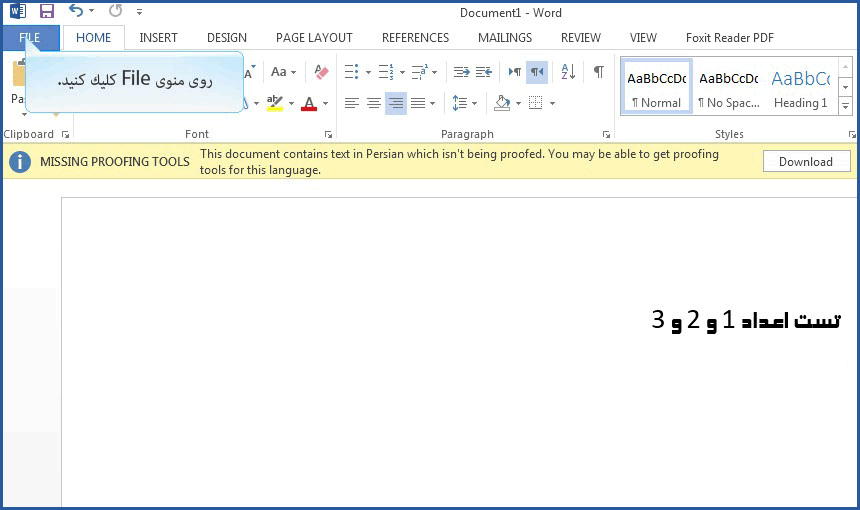نرمافزار Word به طور پیشفرض هنگام تایپ اعداد در میان جملات فارسی، آنها را بصورت انگلیسی نمایش میدهد. از آنجا که اعداد انگلیسی در میان یک متن فارسی خوشایند نیست و آنرا نازیبا میکند، میتوان نرمافزار ورد را به شیوهای تنظیم کرد که اعداد میان کلمات فارسی به درستی و به همان زبان فارسی نمایش داده شوند. در ادامه مطلب شیوه فارسی کردن اعداد در Word را گامبهگام به همراه تصویر فرا خواهید گرفت. این آموزش علاوهبر ورد برای سایر نرمافزارهای مجموعه آفیس مایکروسافت نیز انجامپذیر است.
ابتدا وارد منوی فایل در بالای پنجره نرمافزار Word شوید. (گوشه سمت چپ)
برای دیدن هریک از تصاویر در اندازه بزرگتر، روی آن کلیک کنید.

در صفحۀ باز شده و درون ستون آبی رنگ روی گزینه Options کلیک کنید.

بعداز کلیک روی Options پنجره زیر را مشاهده خواهید کرد:

درون این پنجره و در ستونی که در سمت چپ آن قرار دارد، روی Advanced کلیک کنید.

بعداز انتخاب Advanced به کمک Scrollbar صفحه را کمی به سمت پایین بپیمایید تا گزینه Numeral را مشاهده کنید.

در صورتیکه مایلید نرمافزار ورد اعداد بین متنهای فارسی را بطور خودکار فارسی نمایش دهد و اعداد بین متون انگلیسی را خودکار انگلیسی نشان دهد، گزینه Context را انتخاب کنید. در صورتیکه میخواهید تمام اعداد بدون توجه به متنی که درون آنها قرار گرفتهاند فارسی نمایش داده شوند، گزینه Hindi را انتخاب نمایید.

و در نهایت نتیجه کار به این صورت خواهد بود: